在Excel表格中根据自定义格式查找的方法
1、启动Excel并打开工作表,打开“查找和替换”对话框的“查找”选项卡,在“查找内容”文本框中输入需要查找的数据(这里输入的数字就是在“编号”列中输入编号时直接在单元格中输入的数字),在“查找范围”下拉列表中选择“公式”选项,勾选“单元格匹配”复选框,单击“查找全部”按钮即可查找需要的编号,如图1所示。

图1 快速查找编号
2、在“查找内容”文本框中输入需要查找的完整编号,在“查找范围”列表中选择“值”选项,其他设置与上一步相同,单击“查找全部”按钮,同样可以找到需要的结果,如图2所示。
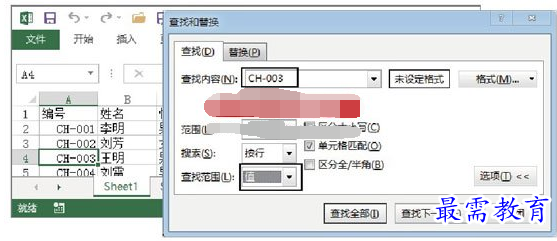
图2 在“查找内容”文本框中输入完整编号
提示
在“查找范围”下拉列表中选择“公式”选项时,查找到的是与编辑栏输入内容相符的内容;而在“查找范围”下拉列表中选择“值”选项时,找到的是单元格中显示的值;如果勾选“单元格匹配”复选框,则找到的将是与“查找内容”文本框中的内容完全匹配的单元格。
继续查找其他问题的答案?
-
Excel 2019如何使用复制、粘贴命令插入Word数据?(视频讲解)
2021-01-257次播放
-
2021-01-2227次播放
-
2021-01-2210次播放
-
2021-01-2212次播放
-
2021-01-226次播放
-
2021-01-223次播放
-
2021-01-222次播放
-
Excel 2019如何利用开始选项卡进入筛选模式?(视频讲解)
2021-01-223次播放
-
2021-01-223次播放
-
2021-01-222次播放
 办公软件操作精英——周黎明
办公软件操作精英——周黎明
 湘公网安备:43011102000856号
湘公网安备:43011102000856号 

点击加载更多评论>>